کال آف ڈیوٹی: ماڈرن وارفیئر کو تقریبا a ایک سال ہوچکا ہے ، اس کے باوجود بہت سے کھلاڑی اب بھی اس کے ساتھ جدوجہد کر رہے ہیں کوئی آواز مسئلہ نہیں . اگر آپ ان میں سے ایک ہیں تو ، آپ صحیح جگہ پر پہنچ گئے ہیں۔ آپ کے جدید وارفیئر آڈیو مسئلے کے لئے کچھ فوری اصلاحات یہ ہیں۔ انہیں آزمائیں اور فیلڈ میں فورا get واپس آجائیں!
ان اصلاحات کو آزمائیں
آپ کو ان سب کو آزمانے کی ضرورت نہیں ہوگی۔ صرف اس وقت تک فہرست میں کام کریں جب تک کہ آپ کو کوئی ایسا کام نہ مل سکے جو آپ کے لئے کام کرتا ہو۔
- اپنا ہیڈ فون یا اسپیکر چیک کریں
- اپنا ڈیفالٹ پلے بیک آلہ تبدیل کریں
- ونڈوز آڈیو ٹربلشوٹر چلائیں
- اپنے آڈیو ڈرائیور کو اپ ڈیٹ کریں
- تمام ونڈوز اپ ڈیٹ انسٹال کریں s
- متضاد سافٹ ویئر بند کریں
- اپنا آڈیو چینل تبدیل کریں
1 درست کریں: اپنا ہیڈ فون یا اسپیکر چیک کریں
جب آڈیو دشواریوں کا ازالہ کرتے ہو تو ، سب سے پہلے آپ کے کیبل کنکشن کی جانچ کرنا ہے۔ آپ کو یہ چیک کرنا چاہئے کہ کیبلیں خراب ہو چکی ہیں یا نہیں ، اور اس بات کو یقینی بنائیں کہ وہ صحیح طور پر صحیح بندرگاہ میں پلگ گئے ہیں۔

آپ دوبارہ کیبلز میں پلگ کرنے کی کوشش بھی کرسکتے ہیں اور یہ بھی دیکھ سکتے ہیں کہ آیا آپ کو کوئی آواز سنائی دیتی ہے۔ اگر ممکن ہو تو ، آپ دوسرے ڈیوائسز سے منسلک ہو سکتے ہیں جیسے اپنے سیل فون یا ایم پی 3 پلیئر کو دشواری کا ازالہ کرنے کے ل.۔
banneradss-2
درست کریں 2: اپنے پہلے سے طے شدہ پلے بیک آلہ کو تبدیل کریں
جب آپ غلط پلے بیک آلہ سیٹ کرتے ہیں تو آپ کو کوئی آواز نہیں ہوگی۔ فوری جانچ پڑتال کے ل You آپ ان اقدامات پر عمل کرسکتے ہیں:
- اپنے کی بورڈ پر ، دبائیں ونڈوز لوگو کی اور R ایک ہی وقت میں چلائیں باکس کو شروع کرنے کے لئے. ٹائپ کریں یا پیسٹ کریں mmsys.cpl اور دبائیں داخل کریں .

- چیک کریں کہ آیا کوئی ہے گرین ٹک آپ کے مطلوبہ پلے بیک آلہ پر۔ اگر نہیں تو ، اپنے آلے کو منتخب کریں اور کلک کریں پہلے سے طے شدہ . پھر کلک کریں ٹھیک ہے .

- ماڈرن وارفیئر کھولیں اور دیکھیں کہ آیا آپ کا مسئلہ دور ہوچکا ہے۔ اگر ابھی بھی مسئلہ موجود ہے تو ، دہرائیں مرحلہ 1 اور اپنا پلے بیک آلہ منتخب کریں ، پھر کلک کریں پراپرٹیز .

- پر جائیں اعلی درجے کی ٹیب کے نیچے پہلے سے طے شدہ شکل سیکشن ، ایک مختلف نمونہ کی شرح اور قدرے گہرائی کو منتخب کریں ، پھر کلک کریں پرکھ . اس عمل کو اس وقت تک دہرائیں جب تک کہ آپ کو ایک شکل نہ مل جائے جو آپ کے آلے کے ساتھ کام کرتا ہو۔ پھر کلک کریں ٹھیک ہے .

- ماڈرن وارفیئر شروع کریں اور دیکھیں کہ آیا آپ کو کوئی آواز سنائی دیتی ہے۔
اگر یہ طریقہ آپ کو قسمت نہیں دیتا ہے تو ، براہ کرم اگلے راستے پر چلیں۔
درست کریں 3: ونڈوز آڈیو ٹربلشوٹر چلائیں
ونڈوز آڈیو ٹربلشوٹر ایک بلٹ ان یوٹیلیٹی ہے جو عام صوتی امور کو خود بخود سراغ لگاتا ہے اور اس کی مرمت کرتا ہے۔ آپ اس ٹربلشوٹر کو استعمال کرنے کے لئے ان اقدامات پر عمل کرسکتے ہیں۔
banneradss-1
- اپنے کی بورڈ پر ، دبائیں ونڈوز لوگو کی اور ٹائپ کریں دشواری حل کی ترتیبات . پھر کلک کریں دشواری حل کی ترتیبات .

- کلک کریں اضافی دشواریوں کا سامنا کرنا پڑتا ہے .

- منتخب کریں آڈیو چل رہا ہے اور کلک کریں ٹربلشوٹر چلائیں .

- اپنے آڈیو مسئلے کو حل کرنے کیلئے آن اسکرین ہدایات پر عمل کریں۔
خرابی سکوٹر چلانے کے بعد ، آپ کسی کھیل میں شامل ہوسکتے ہیں اور دیکھ سکتے ہیں کہ معاملات کیسے چل رہے ہیں۔
اگر خرابیوں کا سراغ لگانے والا آپ کے مسئلے کا پتہ لگانے میں ناکام رہا ہے تو ، براہ کرم اگلے طے کرکے دیکھیں
4 درست کریں: اپنے آڈیو ڈرائیور کو اپ ڈیٹ کریں
صوتی امور کے بہت سے معاملات میں ، ایک عام منظر یہ ہے کہ آپ کے بولنے والے اونچی آواز میں اور صاف ہیں جبکہ آپ کا ہیڈسیٹ ٹوٹا ہوا معلوم ہوتا ہے۔ اس معاملے میں ، آپ کے پی سی میں 10 میں سے 9 مرتبہ آپ کے ہیڈ فون کے لئے صحیح آڈیو ڈرائیور غائب ہے۔ اس کے علاوہ ، ناقص یا فرسودہ آڈیو ڈرائیور آپ کے صوتی مسائل کا مجرم بھی ہوسکتا ہے۔
زیادہ تر اکثر آپ آڈیو مسئلے کو ٹھیک کر سکتے ہیں اپنے ڈرائیور کو اپ ڈیٹ کرنا . اور بنیادی طور پر 2 طریقے ہیں جو آپ کر سکتے ہیں: دستی یا خود بخود۔
آپشن 1: اپنے آڈیو ڈرائیور کو دستی طور پر اپ ڈیٹ کریں
اپنے آڈیو ڈرائیور کو دستی طور پر اپ ڈیٹ کرنے کیلئے ، اپنے مدر بورڈ مینوفیکچرر کی ویب سائٹ پر جائیں اور اپنے ماڈل کی تلاش کریں۔ عام طور پر ڈرائیور دستیاب ہوتے ہیں مدد کریں یا ڈاؤن لوڈ کریں صفحہ صرف انسٹالر کا انتخاب کریں جو آپ کے آپریٹنگ سسٹم کے ساتھ مطابقت رکھتا ہو۔ اور ڈرائیور کو اپ ڈیٹ کرنے کے بعد اپنے پی سی کو ریبوٹ کرنا مت بھولنا۔
اگر آپ بلوٹوتھ ہیڈسیٹ استعمال کررہے ہیں تو ، آپ کو بلوٹوتھ ڈرائیور کو بھی انسٹال اور ان کو فعال کرنے کی ضرورت ہوگی۔
آپشن 2: اپنے آڈیو ڈرائیور کو خود بخود اپ ڈیٹ کریں (تجویز کردہ)
اگر آپ کے پاس آڈیو ڈرائیور کو دستی طور پر اپ ڈیٹ کرنے کے لئے وقت ، صبر اور کمپیوٹر کی مہارت نہیں ہے تو ، آپ اسے خود بخود کرسکتے ہیں آسان ڈرائیور . ڈرائیور ایزی خود بخود آپ کے سسٹم کو پہچان لے گا اور آپ کے عین مطابق ہیڈسیٹ / اسپیکر ، اور آپ کے ونڈوز ورژن کے ل drivers درست ڈرائیور تلاش کرے گا ، اور یہ انہیں ڈاؤن لوڈ اور انسٹال کرے گا:
- ڈاؤن لوڈ کریں اور ڈرائیور ایزی انسٹال کریں۔
- آسانی سے ڈرائیور چلائیں ، پھر کلک کریں جائزہ لینا . اس کے بعد ڈرائیور ایزی آپ کے کمپیوٹر کو اسکین کرے گا اور کسی بھی پریشانی والے ڈرائیور کا پتہ لگائے گا۔

- کلک کریں تمام تجدید کریں کا درست ورژن خود بخود ڈاؤن لوڈ اور انسٹال کرنے کیلئے سب وہ ڈرائیور جو آپ کے سسٹم میں غائب ہیں یا پرانی ہیں۔
(اس کی ضرورت ہے پرو ورژن - جب آپ سب کو اپ ڈیٹ کرتے ہیں تو آپ کو اپ گریڈ کرنے کا اشارہ کیا جائے گا۔ اگر آپ پرو ورژن کی ادائیگی نہیں کرنا چاہتے ہیں تو ، پھر بھی آپ مفت ورژن کے ساتھ اپنے مطلوبہ تمام ڈرائیورز کو ڈاؤن لوڈ اور انسٹال کرسکتے ہیں۔ آپ کو انھیں ایک وقت میں ایک ڈاؤن لوڈ کرنا ہے ، اور دستی طور پر ان کو انسٹال کرنا ہے ، عام ونڈوز طریقہ۔)

ایک بار جب آپ اپنے آڈیو ڈرائیور کو اپ ڈیٹ کر لیتے ہیں تو ، اپنے کمپیوٹر کو دوبارہ اسٹارٹ کریں اور دیکھیں کہ آیا اس سے آپ کی پریشانی ٹھیک ہوجاتی ہے۔
اگر آڈیو ڈرائیور کو اپ ڈیٹ کرنا آپ کے ل trick چال نہیں چلتا ہے تو ، براہ کرم اگلی فکس پر ایک نظر ڈالیں۔
5 درست کریں: ونڈوز کے سبھی اپ ڈیٹس کو انسٹال کریں
ایسی بہت ساری اطلاعات ہیں کہ سسٹم اپ ڈیٹ کو انسٹال کرنا ونڈوز پر آڈیو مسئلے کو ٹھیک کرتا ہے ، لہذا یہ جدید وارفیئر کے ذریعہ آپ کے صوتی مسئلے کا ایک ممکنہ حل ہوسکتا ہے۔
اور اسے اپ ڈیٹ کرنا بھی بہت آسان ہے۔
- اپنے کی بورڈ پر ، دبائیں ونڈوز لوگو کی اور R ایک ہی وقت میں چلائیں باکس کو شروع کرنے کے لئے. ٹائپ کریں یا پیسٹ کریں مائیکروسافٹ / ونڈوز کو اپ ڈیٹ کریں اور ہٹ داخل کریں .

- کلک کریں اپ ڈیٹ کے لیے چیک کریں . ونڈوز کو سسٹم کی تازہ کاریوں کو تلاش کرنے اور انسٹال کرنے میں کچھ وقت لگے گا۔

- ایک بار جب آپ اپ ڈیٹس انسٹال کرلیتے ہیں تو ، اس کے مکمل اثر لینے کے ل your اپنے کمپیوٹر کو دوبارہ اسٹارٹ کریں۔
اب آپ ماڈرن وارفیئر کھول سکتے ہیں اور گیم آڈیو کو چیک کرسکتے ہیں۔
اگر یہ طریقہ آپ کے لئے کام نہیں کرتا ہے تو ، نیچے دیئے گئے اگلے راستے پر آگے بڑھیں۔
درست کریں 6: اختلافی سافٹ ویئر بند کریں
کچھ کھلاڑیوں نے بتایا کہ وہ آڈیو آؤٹ پٹ والے پروگراموں کو بند کرکے آواز واپس حاصل کرنے میں کامیاب ہوگئے۔ آپ اس طرح کی ایپس کو بند کرکے اس طریقے کو آزما سکتے ہیں جھگڑا ، اسکائپ اور کروم ، کیونکہ وہ کھیل میں آڈیو کو متاثر کرسکتے ہیں۔
7 درست کریں: اپنا آڈیو چینل تبدیل کریں
کچھ معاملات میں ، کچھ اعلی درجے کی خصوصیات (جیسے 5.1 گھیر آواز) والے آؤٹ پٹ ڈیوائسز آپ کے سسٹم پر اتنے اچھے انداز میں کام نہیں کرسکتے ہیں ، لہذا آپ کو آڈیو آؤٹ پٹ کیلئے اپنا آڈیو چینل تبدیل کرنے کی ضرورت ہوگی۔ یہ حل اس معاملے پر بھی لاگو ہوتا ہے جہاں کھلاڑیوں کے پاس صرف سنیما موسیقی ہی ہوتی ہے اور کوئی صوتی اثر نہیں ہوتا۔
یہ کرنے کا طریقہ یہاں ہے:
- اپنے ڈیسک ٹاپ کے نیچے دائیں کونے پر ، پر دائیں کلک کریں حجم آئیکن اور منتخب کریں آواز .

- پر جائیں پلے بیک ٹیب آپ کا انتخاب کریں پہلے سے طے شدہ پلے بیک آلہ اور کلک کریں تشکیل دیں .

- کے لئے آڈیو چینلز ، منتخب کریں سٹیریو اور کلک کریں اگلے .

- باکس کو چیک کریں سامنے اور بائیں سے دائیں . پھر کلک کریں اگلے .

- کلک کریں ختم تبدیلیوں کو بچانے کے لئے.

لہذا یہ آپ کے جدید وارفیئر کے حل کیلئے کوئی درست مسئلہ نہیں ہیں۔ امید ہے ، اب تک آپ میدان جنگ میں غلبہ حاصل کرلیں گے۔ اگر آپ کے کوئی سوالات یا مشورے ہیں تو بلا جھجھک ہمیں ایک لائن چھوڑیں اور ہم آپ کے پاس واپس آ جائیں گے۔
















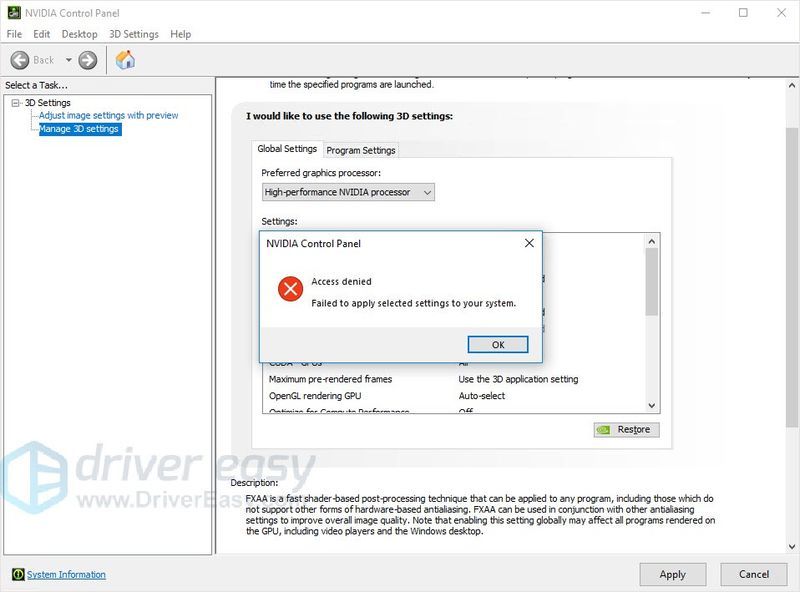



![شہروں کو کیسے ٹھیک کریں: اسکائی لائنز کریشنگ ایشو [2022 ٹپس]](https://letmeknow.ch/img/knowledge/01/how-fix-cities-skylines-crashing-issue.jpeg)
![[حل شدہ] NVIDIA ڈرائیورز انسٹال نہیں ہو رہے ہیں - 2024](https://letmeknow.ch/img/knowledge-base/67/nvidia-drivers-not-installing-2024.jpg)
